EŘZ
- seznam vámi vytvořených a dosud nezpracovaných požadavků (technický popis)
Viz
též:
Dialog Elektronické řízení
dokumentace
Dialog pro práci se seznamem dosud nevyřízených požadavků, které jste vytvořil v procesu elektronického řízení záznamů.
Poznámka:
Dialog se objeví pouze autorovi s přístupovými právy SLC nebo SLD, který vytvořil někaký dosud nevyřízený požadavek.
Přístupová práva
Dialog je určen pro autora, který je aktuálním uživatelem
SLP (jeho jméno je zobrazeno v horním řádku hlavního okna programu SLP.
Popis Dialogu
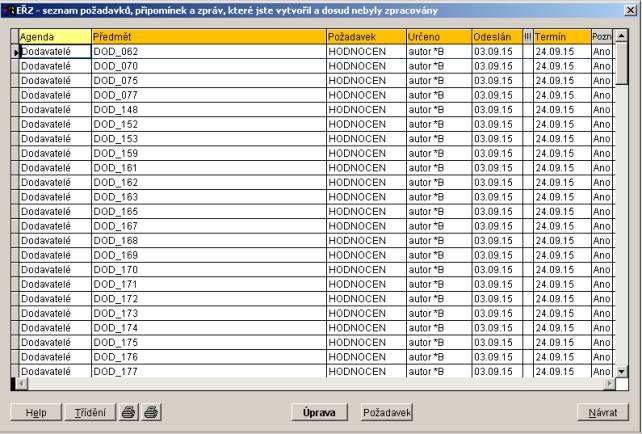
Popis obsahu jednotlivých sloupců:
Agenda - název agendy, které se požadavek týká
Kliknutím na hlavičku sloupce lze seznam setřídit podle názvu agendy.
Předmět - předmět, kterého se požadavek týká. Kliknutím na hlavičku sloupce lze seznam setřídit podle předmětu.
Požadavek - kód požadavku (viz EŘZ - význam kódu požadavků a reakcí na ně).
Určeno - jméno autora, kterému je vámi vytvořený požadavek určen
Kliknutím na hlavičku sloupce lze seznam setřídit podle jména autora, kterému je požadavek určen
Odeslán - datum odeslání požadavku
Kliknutím na hlavičku sloupce lze seznam setřídit podle data odeslání požadavku
!!! - označení urgentnosti požadavku. Pokud je ve sloupci zobrazeno "!!!", je požadavek urgentní
Termín - termín pro splnění požadavku. Pokud již termín pro splnění požadavku uplynul, je termín zobrazen červeně.
Kliknutím na hlavičku sloupce lze seznam setřídit podle termínu.
Pozn. - příznak, zda je součástí požadavku i poznámka k požadavku. Pokud je součástí požadavku i poznámka k požadavku, je ve sloupci slovo "Ano", v opačné případě není hodnota ve sloupci vyplněna.
Help - tlačítko pro vyvolání nápovědy k dialogu
Třídění - zobrazí dialog pro setřídění seznamu požadavků s možností hledání požadavku

![]() (tisk) - zobrazí dialog pro tisk
seznamu vámi vytvořených požadavků. Tiskovou sestavu lze zobrazit na monitoru
(volba Preview), nebo vytisknout (volba Na tiskárnu). Třídění sestavy bude
totožné s aktuálním tříděním seznamu.
(tisk) - zobrazí dialog pro tisk
seznamu vámi vytvořených požadavků. Tiskovou sestavu lze zobrazit na monitoru
(volba Preview), nebo vytisknout (volba Na tiskárnu). Třídění sestavy bude
totožné s aktuálním tříděním seznamu.
Ukázka části tiskové sestavy:
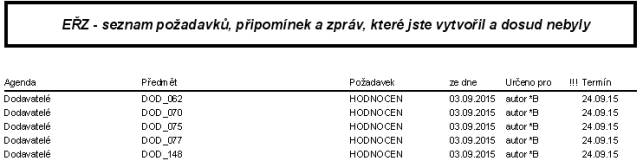
![]() (tisk2) - obdobná tisková sestava, k
požadavkům jsou navíc zobrazeny i texty k požadavkům (pokud jsou vyplněny)
(tisk2) - obdobná tisková sestava, k
požadavkům jsou navíc zobrazeny i texty k požadavkům (pokud jsou vyplněny)
Úprava - tlačítko, které vyvolá dialog pro úpravu vámi vytvořeného požadavku.

Dialog v horní části zobrazuje obsah požadavku. Ve spodní části dialogu jsou volby, pomocí kterých můžete požadavek upravit - buď jej předat ke zpracování jinému autorovi nebo požadavek zrušit (stornovat).
volba "předat zpracování požadavku jinému autorovi" zobrazí dialog odeslání dokumentu k vykonání akce, ve kterém můžete zadat kód autora, kterému se má požadavek předat a případně i vaší poznámku.
volba "zrušit požadavek" způsobí zrušení (stornování) požadavku
volba "změnit urgentnost požadavku, termín pro zpracování" - zobrazí dialog

Pomocí tohoto dialogu můžete změnit urgentnost vámi vytvořeného požadavku, případně termín pro zpracování požadavku.
Požadavek - tlačítko na zobrazení detailních informací o požadavku

Návrat - tlačítko pro ukončení dialogu.